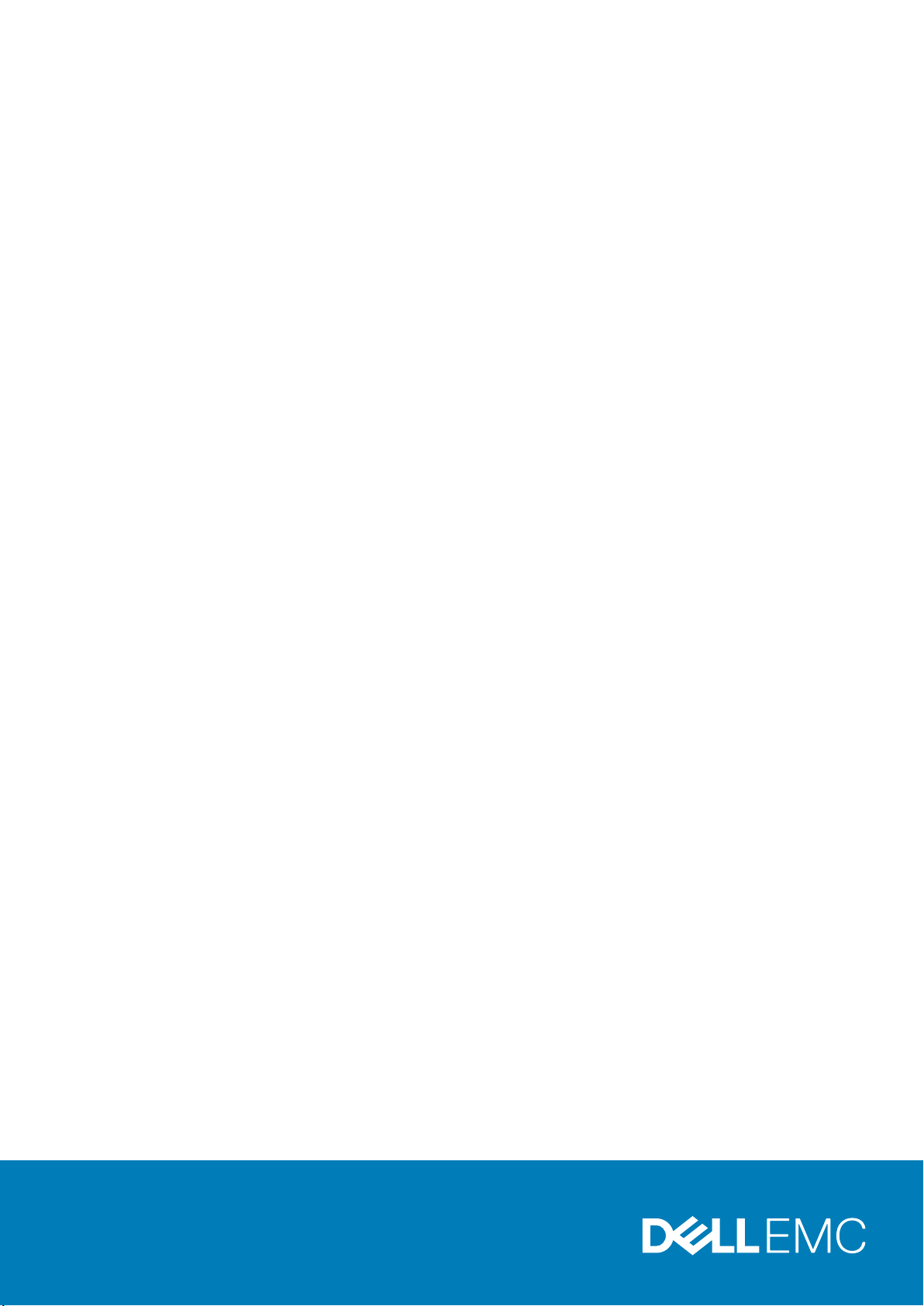
Dell EMC PowerEdge MX7000 인클로저
기술 사양
규정 모델: E44S
규정 유형: E44S001
May 2020
개정 A04
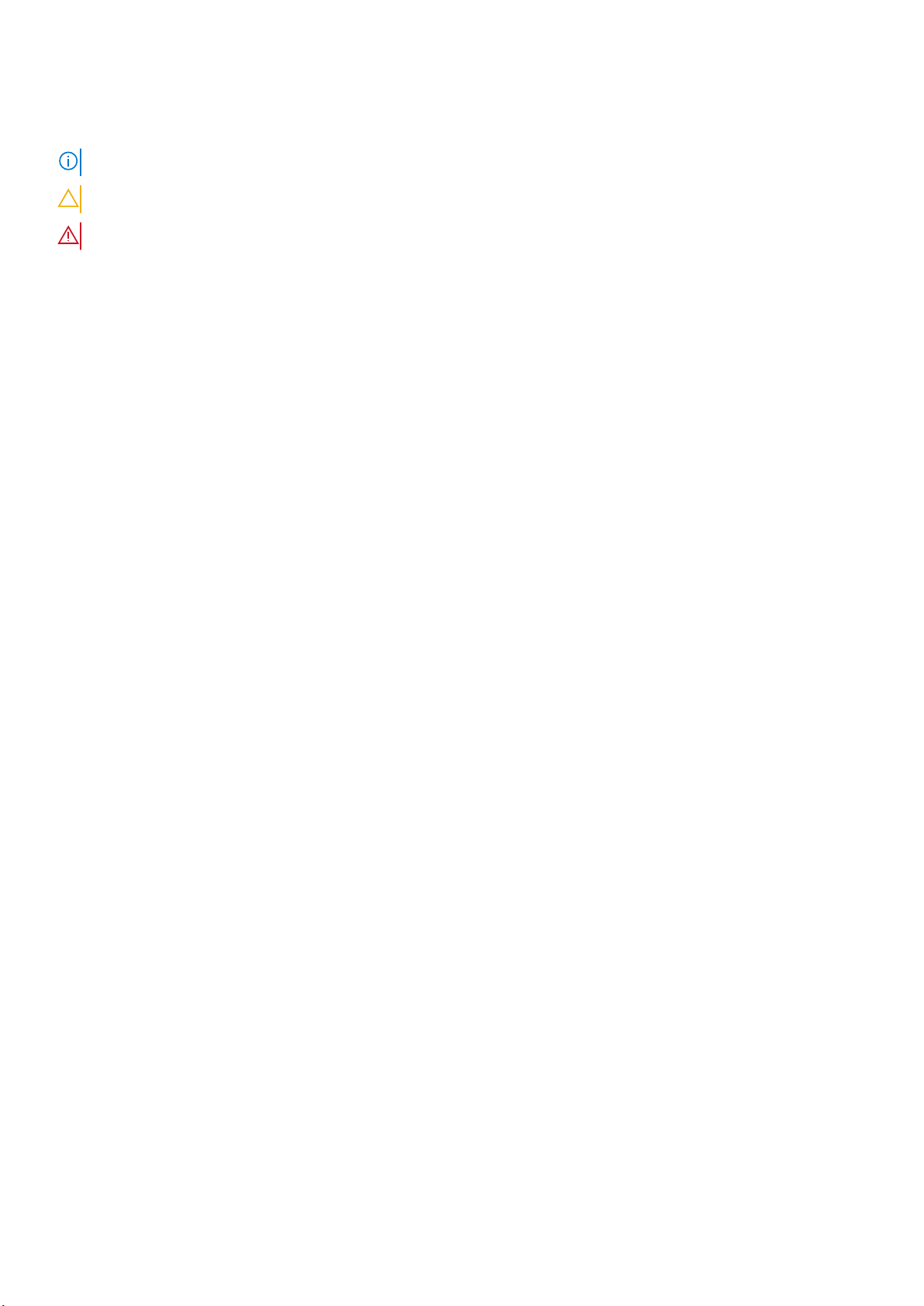
참고, 주의 및 경고
노트: 참고"는 제품을 보다 효율적으로 사용하는 데 도움이 되는 중요 정보를 제공합니다.
주의: 주의사항은 하드웨어의 손상 또는 데이터 유실 위험을 설명하며, 이러한 문제를 방지할 수 있는 방법을 알려줍니다.
경고: 경고는 재산 손실, 신체적 상해 또는 사망 위험이 있음을 알려줍니다.
© 2019~ 2020 Dell Inc. or its subsidiaries. All rights reserved. Dell, EMC 및 기타 상표는 Dell Inc. 또는 자회사의 상표입니다. 기타 상표는 각 소유자의 상
표일 수 있습니다.
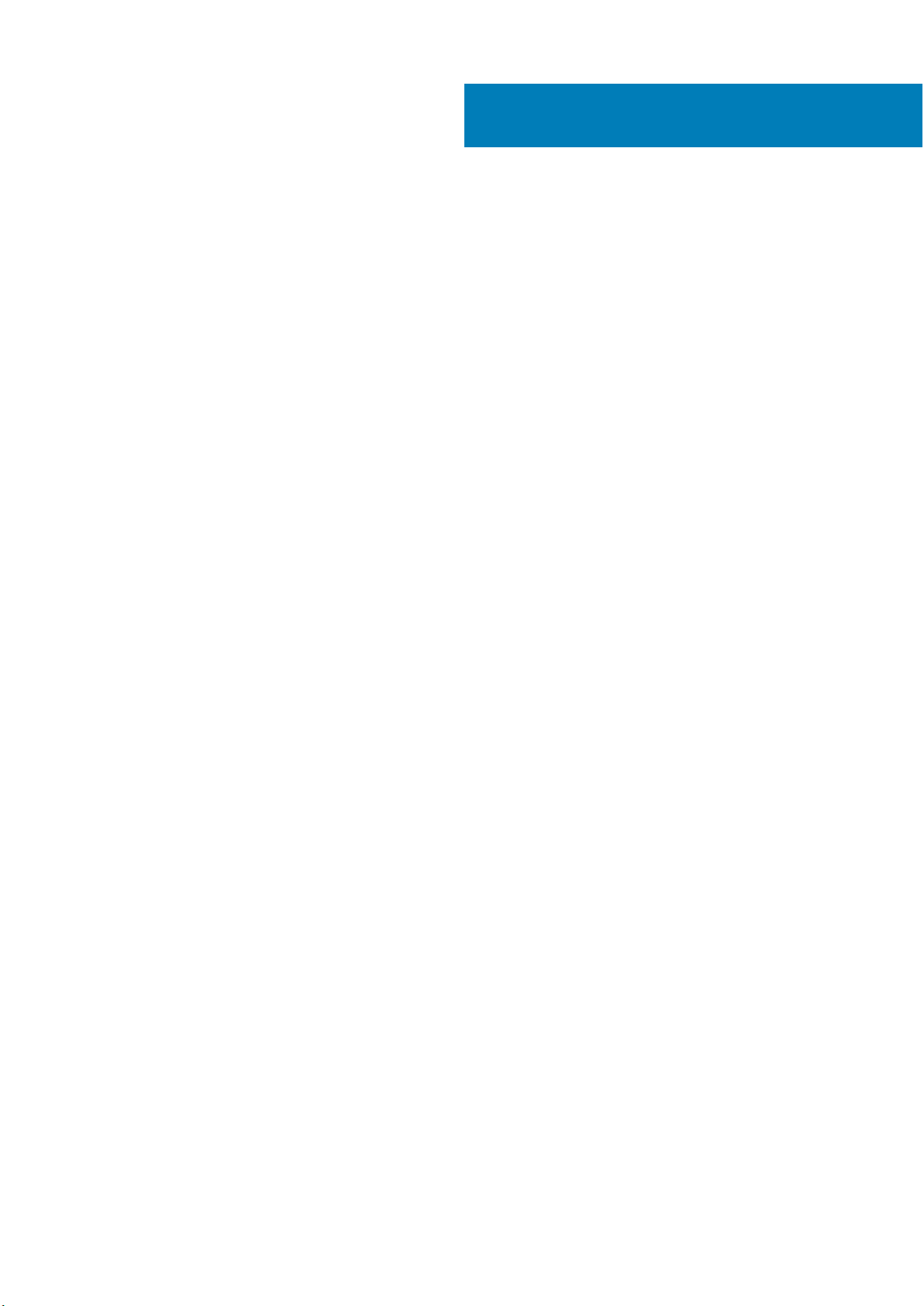
목차
장 1: 엔클로저 개요...........................................................................................................................5
엔클로저의 전면 모습..........................................................................................................................................................6
제어판...............................................................................................................................................................................6
엔클로저의 후면 모습..........................................................................................................................................................9
시스템의 정보 태그 찾기...................................................................................................................................................10
장 2: 기술 사양................................................................................................................................11
섀시 크기...............................................................................................................................................................................11
섀시 무게.............................................................................................................................................................................. 12
팬 사양.................................................................................................................................................................................. 12
PSU 사양...............................................................................................................................................................................12
포트 및 커넥터 사양........................................................................................................................................................... 13
USB 포트.........................................................................................................................................................................13
Mini DisplayPort..............................................................................................................................................................13
PowerEdge MX 모듈 포트 및 커넥터...............................................................................................................................13
PowerEdge MX740c......................................................................................................................................................13
PowerEdge MX840c......................................................................................................................................................13
MX7116n 패브릭 확장기 모듈......................................................................................................................................13
MX9116n 패브릭 스위칭 엔진......................................................................................................................................14
MX9002m 관리 모듈.....................................................................................................................................................14
MX5108n 이더넷 스위치.............................................................................................................................................. 14
MXG610s Fibre Channel 스위치.................................................................................................................................. 14
PowerEdge MX 10GBASE-T 이더넷 패스스루 모듈................................................................................................15
PowerEdge MX 25Gb 이더넷 패스스루 모듈...........................................................................................................15
비디오 사양..........................................................................................................................................................................15
환경 사양.............................................................................................................................................................................. 15
표준 작동 온도...............................................................................................................................................................16
확대된 작동 온도...........................................................................................................................................................16
미세 먼지 및 가스 오염 사양.......................................................................................................................................17
장 3: 시스템 진단 및 표시등 코드.......................................................................................................18
NIC 표시등 코드.................................................................................................................................................................. 18
PSU 표시등.......................................................................................................................................................................... 19
드라이브 표시등 코드........................................................................................................................................................ 19
팬 모듈 표시등 코드...........................................................................................................................................................20
관리 모듈 표시등 코드....................................................................................................................................................... 21
장 4: 설명서 리소스........................................................................................................................ 23
장 5: 도움말 얻기........................................................................................................................... 25
Dell에 문의하기...................................................................................................................................................................25
설명서에 대한 사용자 의견..............................................................................................................................................25
QRL을 사용하여 시스템 정보에 액세스.........................................................................................................................25
PowerEdge MX7000 엔클로저용 Quick Resource Locator....................................................................................26
목차 3

SupportAssist를 사용하여 자동화된 지원을 수신........................................................................................................ 26
4 목차
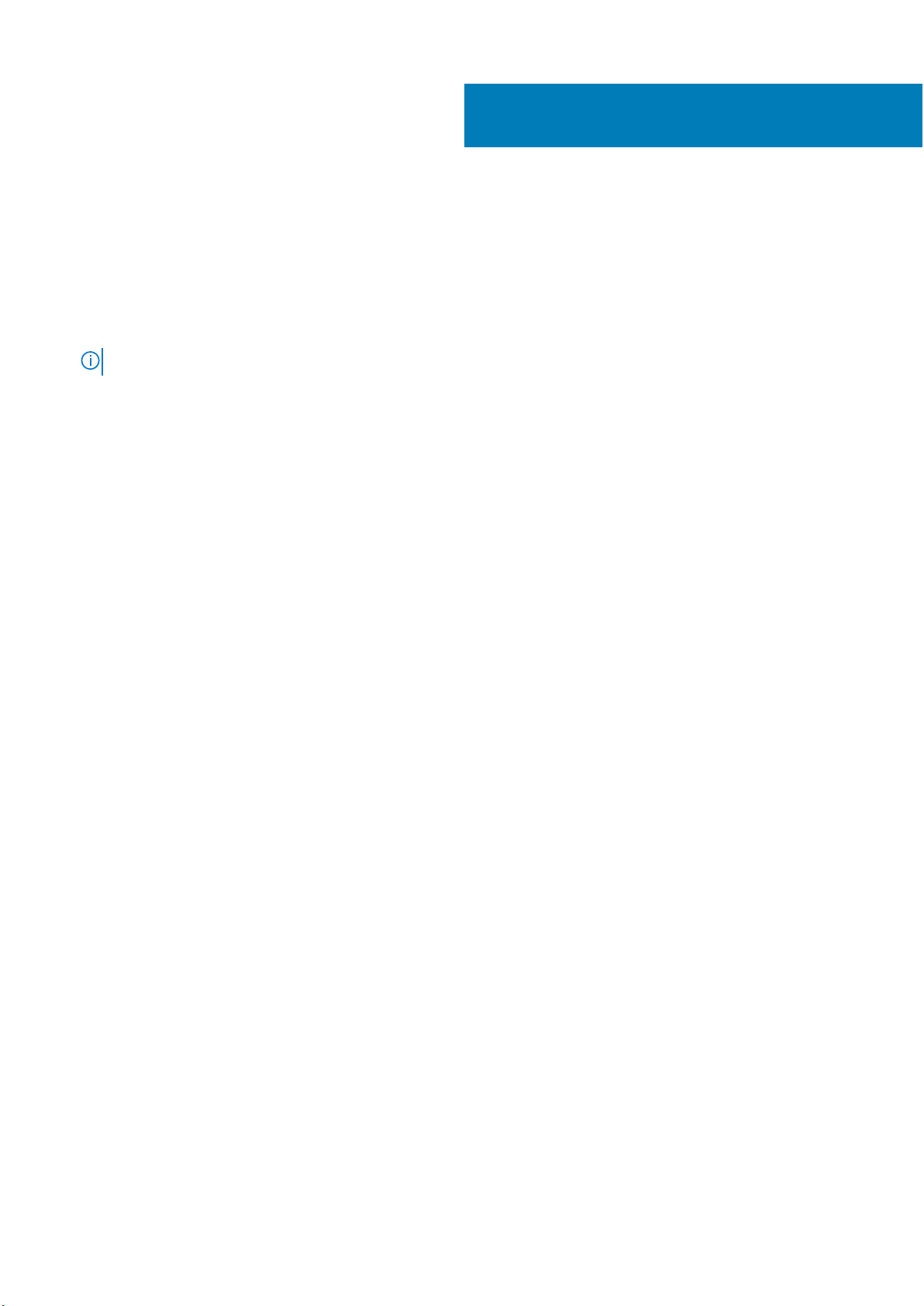
엔클로저 개요
Dell EMC PowerEdge MX7000은 차세대 M1000e 후속 섀시이자 모듈식 아키텍처의 미래 기반이 될 혁신적인 아키텍처입니다.
PowerEdge MX7000 엔클로저는 다음을 지원하는 7U 섀시입니다.
• 최대 8개의 표준 높이, 단일 너비 슬레드 또는 4개의 표준 높이, 이중 너비 슬레드.
최대 7개의 스토리지 슬레드를 엔클로저에 장착할 수 있습니다.
노트: 1개의 컴퓨트 노드가 있어야 하고 스토리지 노드에 매핑되어 있어야 합니다.
• 최대 6개의 핫 스왑 가능 전원 공급 장치.
• 최대 2개의 핫 스왑 가능 관리 모듈.
• 최대 6개의 I/O 모듈:
○ 4개의 패브릭-A/B 유형 IOM
○ 2개의 패브릭-C 유형 IOM
• 4개의 전면 액세스 핫 스왑 가능 냉각 팬.
• 5개의 후면 액세스 핫 스왑 가능 냉각 팬.
듀얼 관리 모듈에 대한 자세한 내용은 기술 사양을 참조하십시오.
주제:
1
• 엔클로저의 전면 모습
• 엔클로저의 후면 모습
• 시스템의 정보 태그 찾기
엔클로저 개요 5
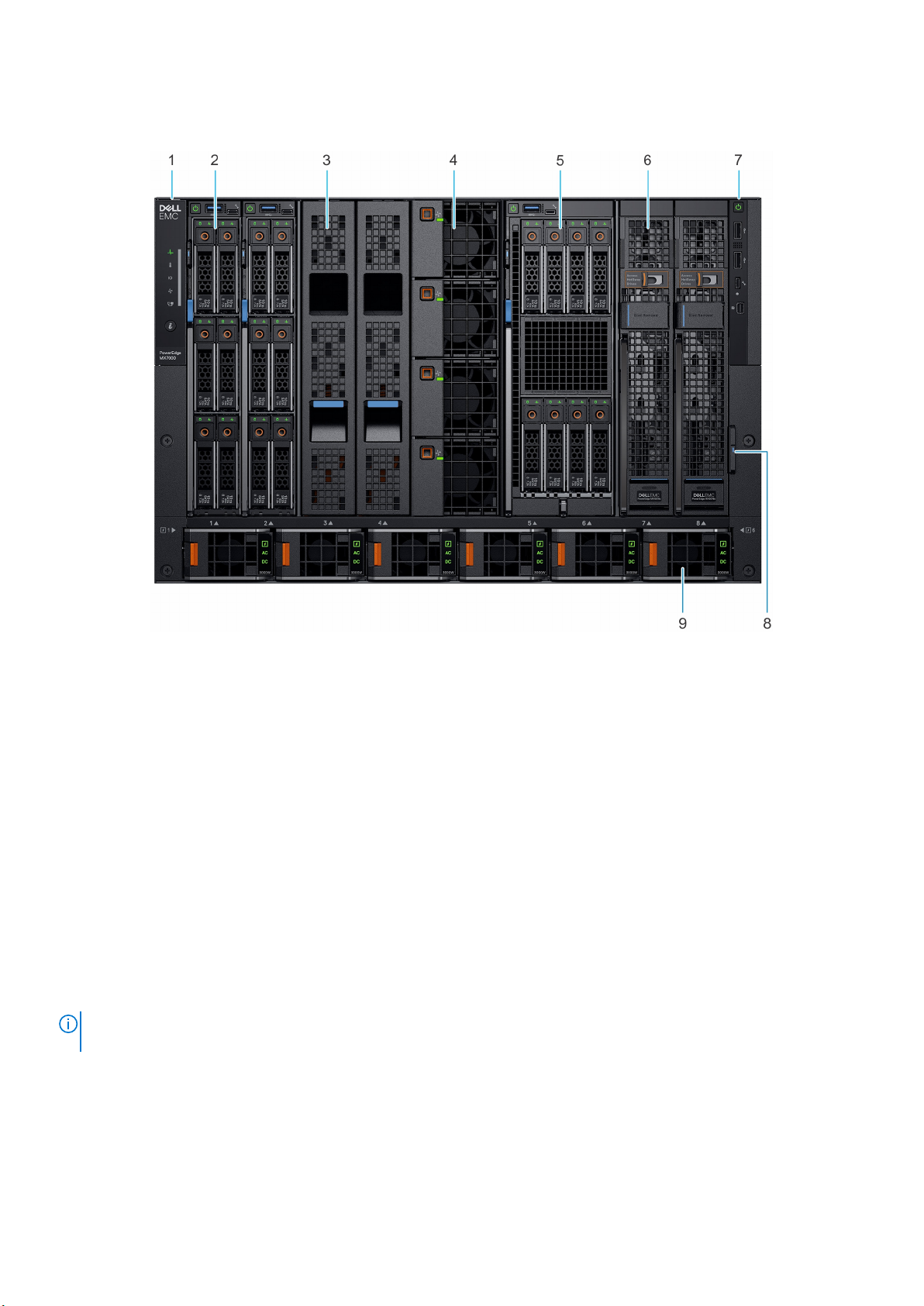
엔클로저의 전면 모습
그림 1 . 엔클로저의 전면 모습
1. 왼쪽 제어판 2. 단일 너비 컴퓨팅 슬레드
3. 슬레드 보호물 4. 전면 팬(4개)
5. 이중 너비 컴퓨팅 슬레드 6. 단일 너비 스토리지 슬레드
7. 오른쪽 제어판 8. 정보 태그
9. 전원 공급 장치(6개)
제어판
LCD 터치 패널
LCD 터치 패널(선택 사항)은 엔클로저의 왼쪽 컨트롤 패널에 있습니다.
LCD 터치 패널에는 다음 옵션이 표시됩니다.
• 시스템 정보
• 시스템 상태
• 오류 메시지
• QuickSync 옵션 - QuickSync LCD 패널(선택 사항)에서만 사용할 수 있습니다.
노트: LCD 터치 패널은 핫 스왑 가능 모듈이 아닙니다. 모듈을 교체하기 전에 엔클로저의 전원을 끄고 섀시에서 AC 전원을 연결
해제합니다.
LCD 터치 패널에서는 화면을 스크롤하거나 밀 수 있습니다. LCD 터치 패널에서 사용 가능한 옵션은 다음과 같습니다.
• Welcome Screen(시작 화면) - 기본 언어 및 기본 LCD 홈 페이지를 선택할 수 있습니다.
• Main Menu(기본 메뉴) - 식별, 설정, QuickSync, 알림, 도움말 및 전원 끄기와 같은 LCD 기능에 액세스할 수 있습니다.
• QuickSync - OpenManage Mobile을 엔클로저에 연결할 수 있습니다.
• Alerts(알림) - 엔클로저의 위험 및 경고 알림 목록을 볼 수 있습니다.
• Network Settings(네트워크 설정) - 섀시 관리 IP 주소를 보고 구성합니다.
6 엔클로저 개요
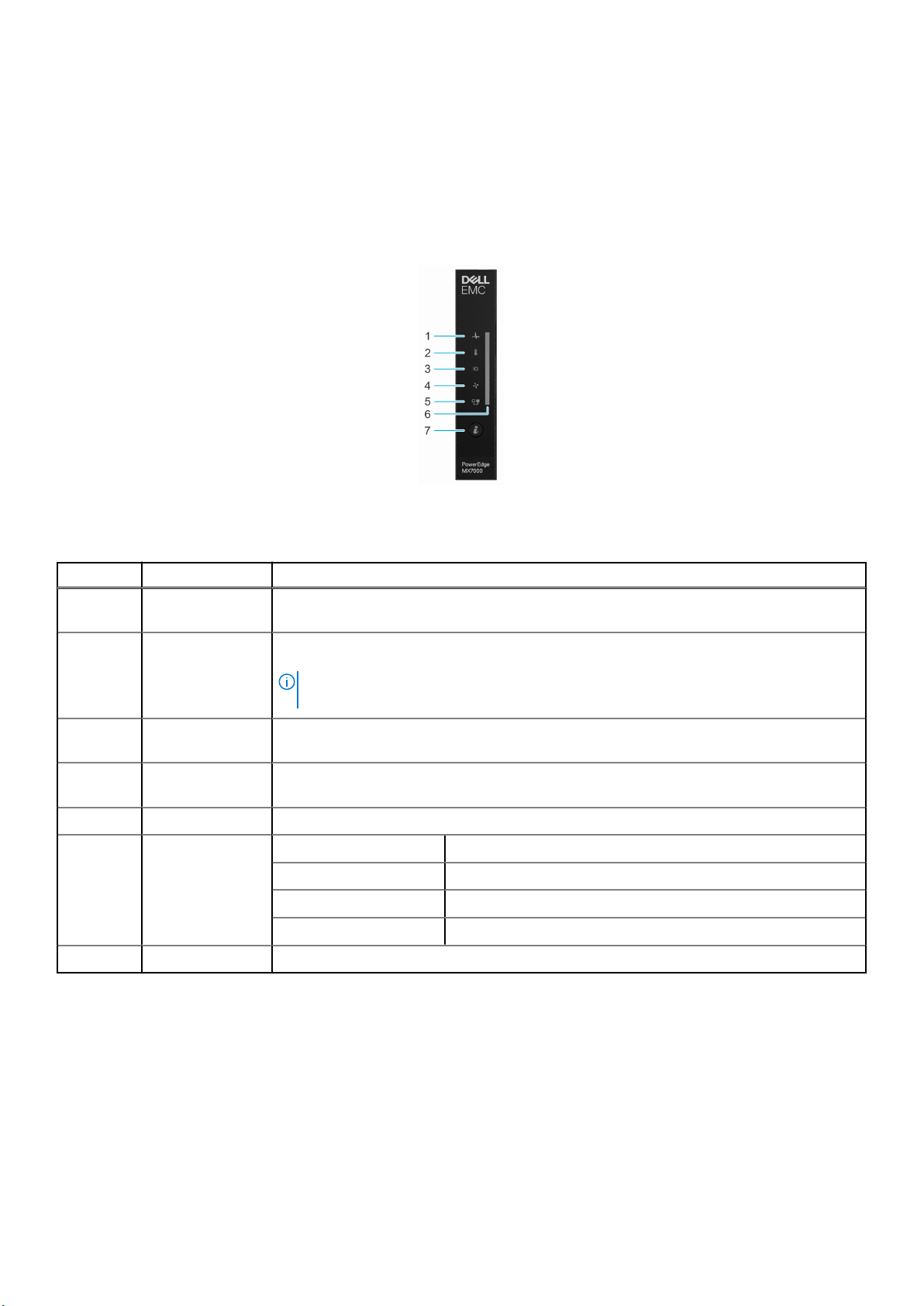
• LCD Configuration(LDC 구성) - 보기 및 수정,보기 전용, 비활성화, 있음 및 없음과 같은 LCD 옵션을 구성할 수 있습니다.
• Settings(설정) - 네트워크 설정, LCD 언어 및 홈 화면을 편집할 수 있습니다.
• Service Interaction(서비스 상호 작용) - 엔클로저에서 서버 또는 슬레드를 교체할 때 드라이브 매핑에 미치는 영향을 표시합니
다.
• System Info(시스템 정보) - 엔클로저의 모델 번호, 자산 태그 및 서비스 태그를 표시합니다.
• Chassis Power Off(섀시 전원 끄기) - 종료 또는 정상적인 종료를 수행할 수 있습니다.
왼쪽 제어판
그림 2 . 왼쪽 컨트롤 패널 - 상태 LED
표 1. 왼쪽 컨트롤 패널 - LED 표시등 설명
표시등 설명 상태
1 시스템 상태 섀시 상태 성능이 저하되면 2초간 주황색으로 깜박이고 1초간 꺼집니다. 기본적으로 LED는 꺼져
있습니다.
2 시스템 온도 엔클로저에 열 장애가 있으면 2초간 주황색으로 깜박이고 1초간 꺼집니다. 기본적으로 LED는 꺼
져 있습니다.
노트: 열 장애에는 과도한 주변 온도, 입출력 모듈 열 상태, PSU 열 상태 및 팬 상태가 포함
됩니다.
3 입출력 모듈 상태 입출력 모듈에 장애가 있으면 2초간 주황색으로 깜박이고 1초간 꺼집니다. 기본적으로 LED는 꺼
져 있습니다.
4 팬 상태 전면 또는 후면 마운트된 팬에 장애 또는 경고가 발생하면 2초간 주황색으로 깜박이고 1초간 꺼
집니다. 기본적으로 LED는 꺼져 있습니다.
5 스택 또는 그룹 엔클로저가 그룹의 구성원임을 나타냅니다.
6 LED 상태 표시줄 표시등 상태 설명
파란색으로 켜짐 엔클로저의 상태가 양호함을 나타냅니다.
파란색으로 깜박임 시스템 ID 모드가 활성화되었음을 나타냅니다.
황색 점멸 시스템에 장애가 발생했음을 나타냅니다.
7 시스템 ID 버튼 시스템 또는 설치된 슬레드을 식별할 수 있습니다.
엔클로저 개요 7
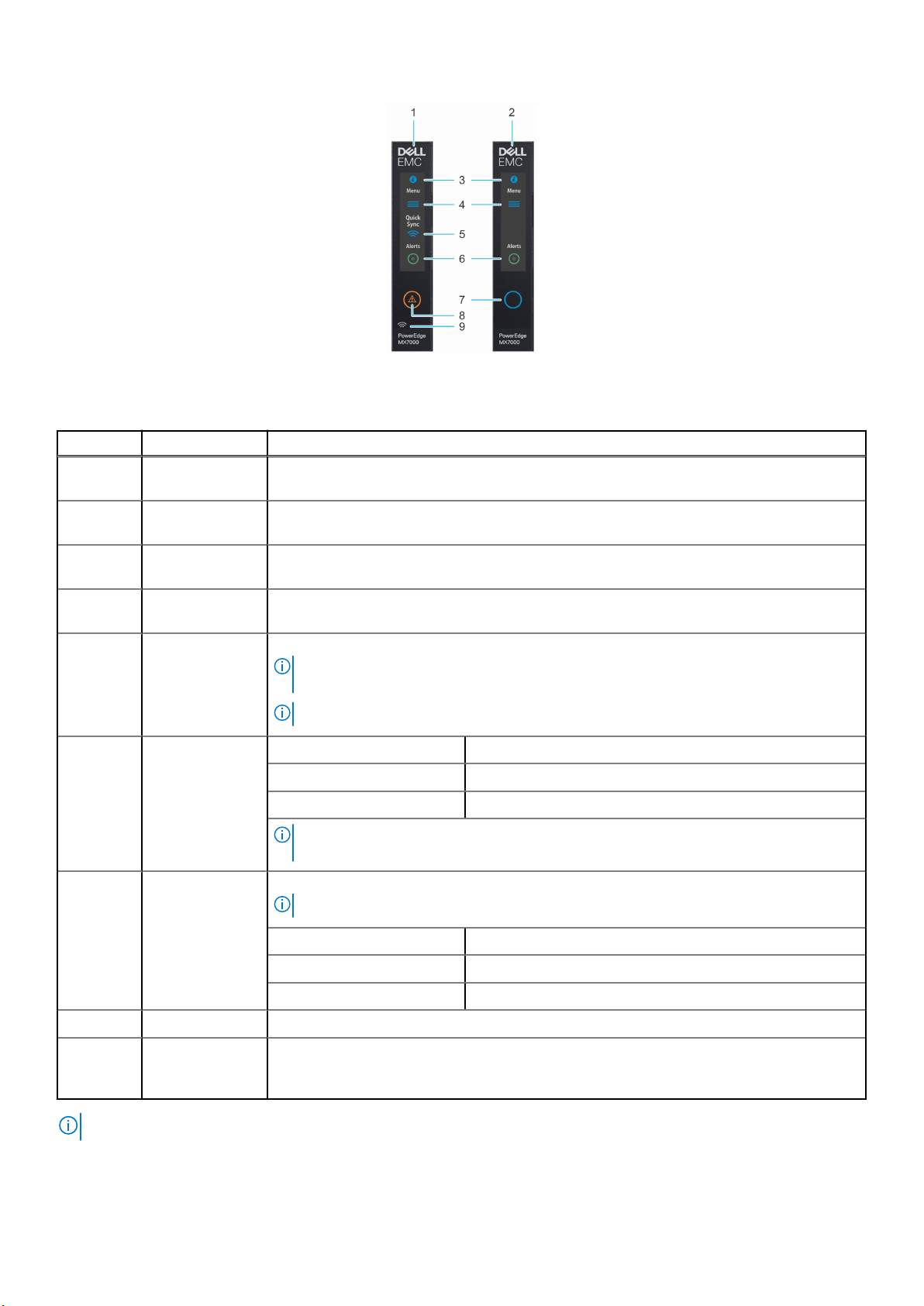
그림 3 . 왼쪽 컨트롤 패널 - LCD 옵션
표 2. 왼쪽 컨트롤 패널 - LCD 패널 설명
표시등 설명 상태
1 Quick Sync 있는
LCD
2 Quick Sync 없는
LCD
3 LCD 패널의 시스
템 ID 표시등
4 설정 이 옵션 버튼은 MX7000 엔클로저의 인벤토리 및 구성 데이터에 대한 액세스를 제공합니다. 여기
5 QuickSync 표시등
(선택 사항)
(QuickSync 2.0이
있는 LCD에 한함)
6 시스템 알림 표시등시스템 ID 표시등 상태 설명
7
LCD 활성화 버튼/
시스템 ID 표시등
식별 표시등
Quick Sync 모듈로 활성화된 LCD
Quick Sync 모듈 없는 LCD
이 옵션은 섀시를 식별하거나 식별할 특정 슬레드를 선택하는 데 사용하는 LCD 패널의 버튼/표
시등입니다.
에는 네트워크 설정, 시스템 정보(모델, 자산 태그, 서비스 태그) 및 언어 설정이 포함됩니다.
QuickSync 관련 컨트롤 및 연결 정보에 액세스할 수 있습니다.
노트: QuickSync 기능을 통해 모바일 디바이스를 사용하여 시스템을 관리할 수 있습니다.
이 기능은 특정 구성에서만 사용할 수 있습니다.
노트: 구매 시 주문하지 않은 경우, 엔클로저에서 QuickSync 모듈을 사용할 수 없습니다.
녹색으로 켜짐 섀시에 성능 저하 또는 위험 알림이 없습니다.
황색으로 켜짐 섀시에 위험 또는 성능 저하 상태 알림이 있습니다.
노트: 이 옵션 버튼/표시등은 주황색 알림 아이콘 및 위험 및 성능 저하 통합 알림 개수를 보
여 줍니다. 사용자가 버튼을 누르면 알림 상세 정보 메뉴로 이동합니다.
엔클로저를 식별할 수 있습니다.
노트: 버튼을 눌러 LCD를 활성화합니다.
시스템 ID 표시등 상태 설명
파란색으로 깜박임 시스템 ID가 활성화되었습니다.
황색 점멸 섀시 알림이 있습니다.
8 오류 표시등 엔클로저에 위험/경고 알림이 있을 때 LDC에 오류 표시등이 표시됩니다.
9 Quick Sync 무선
상태 표시등(선택
사항)
노트: 이 기능에 대한 자세한 내용은 LCD 터치 패널을 참조하십시오.
8 엔클로저 개요
QuickSync가 활성화된 모든 디바이스와 엔클로저의 연결 상태를 표시합니다.

오른쪽 제어판
그림 4 . 오른쪽 제어판
1. 전원 버튼
2. USB 2.0 포트(2개)
3. Mini DisplayPort
노트: 포트에 관한 자세한 내용은 기술 사양을 참조하십시오.
엔클로저의 후면 모습
그림 5 . 엔클로저의 후면 모습
패브릭 A1 슬롯 2. 패브릭 A2 슬롯
1.
3. 후면 팬(5개) 4. 패브릭 B1 슬롯
5. 패브릭 B2 슬롯 6. 패브릭 C2 슬롯
7. 전원 케이블 연결 상태 LED 8. C22 전원 입력 커넥터(6개)
엔클로저 개요 9

9. 관리 모듈 2 10. 관리 모듈 1
11. 패브릭 C1 슬롯
노트: 포트 및 커넥터에 관한 자세한 내용은 기술 사양을 참조하십시오.
시스템의 정보 태그 찾기
고유한 익스프레스 서비스 코드(Express Service Code) 및 서비스 태그를 사용하여 시스템을 식별할 수 있습니다. 시스템 전면의 정보
태그를 당겨서 익스프레스 서비스 코드(Express Service Code)와 서비스 태그를 봅니다. 또는 시스템 섀시 후면에 부착된 스티커에서
해당 정보를 확인할 수도 있습니다. 미니 EST(Enterprise Service Tag)는 시스템 섀시의 후면에 있습니다. Dell에서 이 정보를 사용하여
담당 직원에게 고객 문의 지원 전화를 연결합니다.
그림 6 . 시스템의 정보 태그 찾기
1. 정보 태그(상단 모습)
2. MAC 주소 및 보안 암호 레이블
노트: 관리 모듈 대한 기본 액세스를 선택한 경우 기본 암호는 정보 태그에 있습니다. 보안 기본 액세스를 선택하지 않은 경우
이 레이블은 비어 있고 기본 사용자 이름과 암호는 root 및 calvin입니다.
3. 익스프레스 서비스 태그
4. QRL(Quick Resource Locator)
5. 정보 태그(하단 모습)
10 엔클로저 개요

이 섹션에는 시스템의 기술 및 환경 사양이 설명되어 있습니다.
주제:
• 섀시 크기
• 섀시 무게
• 팬 사양
• PSU 사양
• 포트 및 커넥터 사양
• PowerEdge MX 모듈 포트 및 커넥터
• 비디오 사양
• 환경 사양
섀시 크기
2
기술 사양
그림 7 . PowerEdge MX7000의 크기
기술 사양 11

표 3. PowerEdge MX7000의 크기
설명 규격
Xa 482mm(18.98인치)
Xb 445mm(17.52인치)
Y 307.4mm(12.11인치)
Zb 816.6mm(32.15인치)
Zc 811.6mm(31.96인치)
섀시 무게
표 4. 섀시 무게
Enclosure(인클로저) 최소 중량 최대 중량(완전히 채워진 경우)
PowerEdge MX7000 82kg(180파운드) 182 kg(400파운드)
팬 사양
PowerEdge MX7000 엔클로저는 4개의 전면 액세스 가능한 핫 스왑 냉각팬과 5개의 후면 액세스 가능한 핫 스왑 냉각팬을 지원합니
다. 냉각팬 어셈블리는 슬레드, 패브릭, 입출력 모듈과 같은 서버의 주요 구성 요소가 서늘한 상태를 유지하기 위해 적절한 공기 순환
이 되도록 보장합니다. 냉각팬 장애는 과열로 이어져 손상을 초래할 수 있습니다.
표 5. 지원되는 팬
팬 위치 전면 후면
크기 60mm 80mm
팬의 개수 4 5
중복성 3+1 4+1
PSU 사양
PowerEdge MX7000 엔클로저는 최대 6개의 AC PSU(Power Supply Unit)를 지원합니다.
표 6. PSU 사양
설명 사양
PSU 6개의 3000W AC
등급 플래티넘
열 손실(최대) 1,205BTU/hr
주파수 50/60Hz
전압 100–240V AC, 자동 범위 조정
전류 6개의 16A
돌입 전류 10ms 이하의 시간 동안 전원 공급 장치당 최대 40A
1.2ms 이하의 시간 동안 전원 공급 장치당 최대 50A
커넥터 C22 AC 전원 커넥터
주의: 동일한 엔클로저에서 하이 라인 및 로우 라인 혼합 AC 입력은 지원되지 않습니다. 이 경우 엔클로저는 가장 낮은 전압 입력
으로 PSU를 비활성화합니다. 하이 라인과 로우 라인의 수가 같은 경우에는 하이 라인 PSU가 활성화됩니다.
12 기술 사양

노트: 열 손실은 PSU 와트 정격을 사용하여 계산합니다.
노트: 이상적인 입력 전압 상태 및 전체 엔클로저의 주변 작동 범위에서는 10ms 이하인 동안 돌입 전류가 전원 공급 장치당 120A
에 달할 수 있습니다.
노트: 또한 이 엔클로저는 상간 전압 240V를 초과하지 않는 IT 전원 엔클로저에 연결하도록 설계되어 있습니다.
포트 및 커넥터 사양
USB 포트
PowerEdge MX7000 엔클로저는 전면 패널에서 2개의 Type A, USB 2.0 포트를 지원합니다.
Mini DisplayPort
PowerEdge MX7000 엔클로저는 전면 패널에 1개의 미니 DP(Mini DisplayPort)를 지원합니다.
노트: 엔클로저를 VGA 디스플레이에 연결하려면 미니 DP 동글을 사용해야 합니다.
PowerEdge MX 모듈 포트 및 커넥터
PowerEdge MX740c
표 7. PowerEdge MX740c 외부 액세스 가능 커넥터
커넥터 설명
USB 포트
• 1개의 USB 3.0 호환 포트(슬레드 전면).
• 1개의 USB 3.0 호환 내부 포트.
• 1개의 iDRAC Direct용 마이크로 USB 2.0 호환 포트(슬레드 전면).
노트: 슬레드 전면의 마이크로 USB 2.0 호환 포트는 iDRAC Direct 포트로만 사용할 수 있습니다.
PowerEdge MX840c
표 8. PowerEdge MX840c 외부 액세스 가능 커넥터
커넥터 설명
USB 포트
• 1개의 USB 3.0 호환 포트(슬레드 전면).
• 1개의 USB 3.0 호환 포트 내부 포트.
• 1개의 iDRAC Direct용 마이크로 USB 2.0 호환 포트(슬레드 전면).
노트: 슬레드 전면의 마이크로 USB 2.0 호환 포트는 iDRAC Direct 포트로만 사용할 수 있습니다.
MX7116n 패브릭 확장기 모듈
표 9. MX7116n 패브릭 확장기 모듈 외부적으로 액세스 가능한 커넥터
커넥터 설명
외부 액세스 가능 커넥터
• MX7116n에 2개의 QSFP28-DD 연결
기술 사양 13

MX9116n 패브릭 스위칭 엔진
표 10. MX9116n 패브릭 스위칭 엔진 외부적으로 액세스 가능한 커넥터
커넥터 설명
외부 액세스 가능 커넥터
• 다음과 같이 구성 가능한 12개의 QSFP28-DD 포트:
○ 2개의 40GbE 또는 2개의 100GbE 포트(업링크용)
○ 8개의 10GbE 또는 8개의 25GbE 포트(랙 서버용)
• 2개의 QSFP28 업링크 포트로 가능한 구성 방법:
○ 1개의 40GbE
○ 1개의 100GbE
○ 2개의 50GbE
○ 4개의 10GbE
○ 4개의 25GbE
• 다음과 같이 구성 가능한 2개의 QSFP28 통합 포트:
○ 1개의 40GbE
○ 1개의 100GbE
○ 2개의 50GbE
○ 4개의 10GbE
○ 4개의 25GbE
○ 8개의 8/ 16/ 32GbE Fibre Channel 모드
MX9002m 관리 모듈
표 11. MX9002m 관리 모듈 외부적으로 액세스 가능한 커넥터
커넥터 설명
외부 액세스 가능 커넥터
• 2개의 1G BaseT 이더넷 포트
• 1개의 Micro-B USB 포트
MX5108n 이더넷 스위치
표 12. MX5108n 이더넷 스위치 외부적으로 액세스 가능한 커넥터
커넥터 설명
외부 액세스 가능 커넥터
• 2개의 100GbE QSFP28 업링크 포트
• 1개의 40GbE QSFP+ 업링크 포트
• 4개의 10GBASE-T 업링크 포트
• USB 직렬 및 USB 플래시 포트
MXG610s Fibre Channel 스위치
표 13. MXG610s Fibre Channel 스위치 외부적으로 액세스 가능한 커넥터
커넥터 설명
USB 포트 1개의 마이크로 USB 2.0 호환 포트(슬레드 전면).
파이버 채널 송수신기 8개의 SFP 및 2개의 QSFP를 사용하여 8/ 16/ 32Gbps를 지원하는 16개의 외부 포트
14 기술 사양

PowerEdge MX 10GBASE-T 이더넷 패스스루 모듈
표 14. PowerEdge MX 10GBASE-T 이더넷 패스스루 모듈 외부 액세스 가능 커넥터
커넥터 설명
파이버 채널 송수신기 10GbE 연결을 지원하는 16개의 외부 포트
PowerEdge MX 25Gb 이더넷 패스스루 모듈
표 15. PowerEdge MX 25Gb 이더넷 패스스루 모듈 외부 액세스 가능 커넥터
커넥터 설명
파이버 채널 송수신기 25GbE 연결을 지원하는 16개의 외부 포트
비디오 사양
관리 모듈은 16MB의 비디오 프레임 버퍼를 포함하는 내장형 Matrox G200eW3 그래픽 컨트롤러를 지원합니다.
표 16. 지원되는 비디오 해상도 옵션
해상도 재생률 Hz 색상 수준(비트)
1024 x 768 60 8, 16, 32
1280 x 800 60 8, 16, 32
1280 x 1024 60 8, 16, 32
1360 x 768 60 8, 16, 32
1440 x 900 60 8, 16, 32
1600 x 900 60 8, 16, 32
1600 x 1200 60 8, 16, 32
1680 x 1050 60 8, 16, 32
1920 x 1080 60 8, 16, 32
1920 x 1200 60 8, 16, 32
노트: 1920 x 1080 및 1920 x 1200 해상도는 귀선 소거 감소 모드에서만 지원됩니다.
환경 사양
노트: 특정 시스템 구성을 위한 환경 측정에 대한 자세한 내용은 www.dell.com/poweredgemanuals를 참조하십시오.
표 17. 온도 사양
온도 사양
보관 시 –40 ~ 65°C(–40 ~ 149°F)
최대 온도 변화도
(작동 및 보관)
20°C/h(36°F/h)
표 18. 상대 습도 사양
상대 습도 사양
보관 시 5%~95% RH, 최대 이슬점 33°C(91°F). 대기는 항상 비응축 상태여야 합니다.
기술 사양 15

표 18. 상대 습도 사양 (계속)
상대 습도 사양
작동 시 10%~80% RH, 최대 이슬점 29°C(84.2°F).
표 19. 최대 진동 사양
최대 진동 사양
작동 시 5Hz~350Hz에서 0.26G
보관 시 10Hz~500Hz에서 1.88G
(모든 축)
rms
(수직축)
rms
표 20. 최대 충격 펄스 사양
최대 충격 펄스 사양
작동 시 최대 11ms 동안 (+/-) x, y, z축으로 6G의 충격 펄스.
보관 시
최대 2ms 동안 (+) z축으로 71G의 충격 펄스.
최대 7ms 동안 (+/-) x, y축으로 20G의 충격 펄스.
표 21. 최대 고도 사양
최대 고도 사양
작동 시 3,048m(10,000피트)
보관 시 12,000m(39,370피트)
표 22. 운영 온도 정격 감소 사양
운영 온도 정격 감소 사양
최대 35°C(95°F) 최대 온도는 950m(3,117ft) 이상에서 1°C/300m(1°F/547피트)만큼 감소합니다.
35°C ~ 40°C(95°F ~ 104°F) 최대 온도는 950m(3,117ft) 이상에서 1°C/175m(1°F/319피트)만큼 감소합니다.
40°C ~ 45°C(104°F ~
113°F)
최대 온도는 950m(3,117ft) 이상에서 1°C/125m(1°F/228피트)만큼 감소합니다.
표준 작동 온도
표 23. 표준 작동 온도 사양
표준 작동 온도 사양
연속 작동
(950m(3,117피트) 미만의 고도에서)
10~35°C(50~95°F)
(장비에 직사광선을 받지 않고)
확대된 작동 온도
표 24. 확대된 작동 온도 사양
확대된 작동 온도 사양
연속 작동 RH 5%~85%에서 5°C~40°C, 이슬점 29°C
노트: 표준 운영 온도(10°C~35°C)를 벗어나는 경우에도 시스템은 최저 5°C, 최고 40°C에서 연
속적으로 작동할 수 있습니다.
온도가 35°C~40°C인 경우 허용되는 최대 건구 온도는 950m(3,117피트) 이상의 고도에서 1°C/
175m(1°F/319피트)로 감소합니다.
연간 작동 시간의 ≤ 1% RH 5%~90%에서 –5°C~45°C, 이슬점 29°C
16 기술 사양

표 24. 확대된 작동 온도 사양 (계속)
확대된 작동 온도 사양
노트: 실외 표준 운영 온도(10°C~-35°C) 범위를 벗어나는 경우에도(최저 -5°C 또는 최고 45°C)
연간 작동 시간의 최대 1% 동안 시스템이 계속 작동할 수 있습니다.
온도가 40°C~45°C인 경우 허용되는 최대 건구 온도는 950m(3,117피트) 이상의 고도에서 1°C/
125m(1°F/228피트)로 감소합니다.
노트: 확대된 온도 범위에서 작동하는 경우 시스템 성능에 영향을 줄 수 있습니다.
노트: 확대된 온도 범위에서 작동하는 경우 주위 온도 경고가 LCD 패널 및 시스템 이벤트 로그에 보고될 수 있습니다.
확대된 작동 범위
• 확대된 작동 범위를 위한 운영 온도가 적용되는 최대 고도는 950m입니다.
• 하드 드라이브의 제약 조건으로 인해 5°C 이하에서 콜드 부팅을 하지 마십시오.
• 이중화된 전원 공급 장치가 필요합니다.
확대된 작동 온도 제한 사항
확대된 운영 온도 제한 사항에 대한 자세한 내용은 PowerEdge MX 슬레드 설치 및 서비스 설명서(www.dell.com/poweredgemanuals)
를 참조하십시오.
미세 먼지 및 가스 오염 사양
다음 표는 미세 먼지와 기체 오염으로 인한 IT 장비 손상 및/또는 고장을 피하는 데 도움이 되는 한계를 정의합니다. 미세 먼지나 기체
오염 수치가 명시된 한계를 초과하고 이러한 오염이 장비의 손상 또는 장애을 일으켰다면 환경 조건을 개선하는 조치를 취해야 할 수
있습니다. 환경을 개선하는 것은 고객의 책임입니다.
표 25. 미세 먼지 오염 사양
미세 먼지 오염 사양
공기 여과
전도성 먼지 공기에는 전도성 먼지, 아연 휘스커, 또는 기타 전도성 입자가 없어야 합니다.
부식성 먼지 • 공기에는 부식성 먼지가 없어야 합니다.
표 26. 기체 오염 사양
데이터 센터 공기 여과는 ISO 14644-1의 ISO Class 8 규정에 따라 95% 신뢰성 한계 상한이 적용됩니다.
노트: 이 조건은 데이터 센터 환경에만 적용됩니다. 공기 여과 요구사항은 사무실이나 공장 바닥과 같
은 환경인 데이터 센터외 공간에서의 IT 장비에는 적용되지 않습니다.
노트: 데이터 센터로 유입되는 공기는 MERV11 또는 MERV13 여과여야 합니다.
노트: 이 조건은 데이터 센터 및 데이터 센터 외부 환경에 적용됩니다.
• 공기 내 잔여 먼지는 용해점이 60% 상대 습도 미만이어야 합니다.
노트: 이 조건은 데이터 센터 및 데이터 센터 외부 환경에 적용됩니다.
기체 오염 사양
구리 쿠폰 부식 ANSI/ISA71.04-1985의 규정에 따라 Class G1당 <300 Å/월
은 쿠폰 부식 AHSRAE TC9.9의 규정에 따라 <200 Å/월
노트: ≤50% 상대 습도에서 측정된 최대 부식성 오염 수치
기술 사양 17

시스템 진단 및 표시등 코드
시스템 전면 패널에 있는 진단 표시등은 시스템 시작 도중 시스템 상태를 표시합니다.
주제:
• NIC 표시등 코드
• PSU 표시등
• 드라이브 표시등 코드
• 팬 모듈 표시등 코드
• 관리 모듈 표시등 코드
NIC 표시등 코드
시스템 후면의 각 NIC에는 활동 및 링크 상태에 대한 정보를 제공하는 표시등이 있습니다. 작동 LED 표시등은 데이터가 NIC를 통해
이동하는지 여부를 나타내고 링크 LED 표시등은 연결된 네트워크의 속도를 나타냅니다.
3
그림 8 . NIC 표시등 코드
1. 링크 LED 표시등
2. 작동 LED 표시등
표 27. NIC 표시등 코드
상태 상태
링크 및 작동 표시등이 꺼졌습니다. NIC가 네트워크에 연결되어 있지 않습니다.
링크 표시등이 녹색이고 작동 표시등이 녹색으로 깜박임. NIC가 최대 포트 속도로 유효한 네트워크에 연결되어 있고, 데이터 전송
또는 수신 중입니다.
링크 표시등이 주황색이고 작동 표시등이 녹색으로 깜박임.NIC가 최대 포트 속도보다 낮은 속도로 유효한 네트워크에 연결되어 있
고, 데이터 전송 또는 수신 중입니다.
링크 표시등이 녹색이고 작동 표시등이 꺼짐. NIC가 최대 포트 속도로 유효한 네트워크에 연결되어 있고, 데이터 전송
또는 수신 중이 아닙니다.
링크 표시등이 주황색이고 작동 표시등이 꺼짐. NIC가 최대 포트 속도보다 낮은 속도로 유효한 네트워크에 연결되어 있
고 데이터 전송 또는 수신 중이 아닙니다.
링크 표시등이 녹색으로 깜박이고 작동 표시등이 꺼짐. NIC 식별이 NIC 구성 유틸리티를 통해 활성화됩니다.
18 시스템 진단 및 표시등 코드

PSU 표시등
그림 9 . PSU 표시등
1. PSU 상태 표시등
2. AC 공급 상태 표시등
3. DC 출력 상태 표시등
표 28. PSU 상태 표시등 코드
PSU 상태 표시등 표시등 상태
PSU 정상 작동 녹색
PSU 장애 황색 점멸
PSU 불일치 1초간 켜지고 5번 깜박인 후 꺼짐(비반복적 주기).
표 29. AC 표시등 코드
AC 표시등 표시등 상태
AC 전원 사용 가능 켜짐
AC 전원 사용 불가 또는
전원 케이블이 연결되지 않음
표 30. DC 표시등 코드
DC 표시등 표시등 상태
DC 출력 사용 가능 켜짐
DC 출력 사용 불가 꺼짐
꺼짐
드라이브 표시등 코드
각 드라이브 캐리어에는 작동 LED 표시등과 상태 LED 표시등이 하나씩 있습니다. 표시등은 드라이브의 현재 상태에 대한 정보를 제
공합니다. 작동 LED 표시등은 드라이브의 현재 사용 여부를 표시합니다. 상태 LED 표시등을 드라이브의 전원 상태를 나타냅니다.
시스템 진단 및 표시등 코드 19

그림 10 . 드라이브의 드라이브 표시등 및 미드 드라이브 트레이 후면판
1. 드라이브 작동 LED 표시등
2. 드라이브 상태 LED 표시등
3. 드라이브
노트: 드라이브가 고급 호스트 컨트롤러 인터페이스(AHCI) 모드에 있는 경우 상태 LED 표시등은 켜지지 않습니다.
노트: 드라이브 상태 표시등 동작은 Storage Spaces 직접)를 통해 관리됩니다. 되지 않은 모든 드라이브 상태 표시등을 사용할
수 있습니다.
표 31. 드라이브 표시등 코드
드라이브 상태 표시등 코드 상태
녹색으로 초당 2번 깜박임 드라이브 식별 또는 분리 준비 상태
꺼짐 드라이브 분리 준비가 완료되었습니다.
노트: 시스템 전원이 켜진 후 모든 하드 드라이브가 초기화될 때
까지 드라이브 상태 표시등이 꺼진 상태로 유지됩니다. 이러한 상
태에서는 드라이브를 삽입하거나 분리할 수 없습니다.
녹색으로 깜박이고 호박색으로 깜박인 후 꺼짐 예측된 드라이브 오류
호박색으로 초당 4번 깜박임 드라이브 오류 상태
녹색으로 천천히 깜박임 드라이브 재구축
녹색으로 켜짐 드라이브 온라인
3초 동안 녹색으로 깜박이고 3초 동안 호박색으로 깜박이다
6초 후에 꺼짐
재구축이 중지됨
팬 모듈 표시등 코드
그림 11 . 전면 팬 모듈
20 시스템 진단 및 표시등 코드

그림 12 . 후면 팬 모듈
표 32. 팬 모듈 표시등 코드
팬 표시등 표시등 상태
팬 정상 작동 - 전면/ 후면 녹색으로 켜짐
팬 오류 주황색으로 2초간 깜박이고 1초간 꺼짐
노트: 전원이 켜진 AC 연결 상태에서 섀시의 전원이 꺼지면 후면 팬만 전원이 꺼집니다.
관리 모듈 표시등 코드
그림 13 . 관리 모듈 표시등
1. 상태 표시등, 식별 버튼/표시등 이중 색상: 파란색 및 주황색
2. 전원 표시등 - 녹색
표 33. 관리 모듈 표시등 동작
상태 표시등 조합
상태가 양호한 섀시/ 관리 모듈(대기 모드) 전원 표시등 켜짐(녹색), 상태 표시등 꺼짐
상태가 양호한 섀시/ 관리 모듈(활성 모드) 전원 표시등 켜짐(녹색), 상태 표시등 파란색으로 켜짐
상태가 양호한 섀시/ 관리 모듈(식별 모드) 전원 표시등 켜짐(녹색), 상태 표시등 파란색으로 깜박임
노트: 관리 모듈이 활성화되었을 때만 사용 가능합니다.
장애가 있는 섀시/ 관리 모듈(활성 모드) 전원 표시등 켜짐(녹색), 상태 표시등 주황색으로 깜박임
장애가 있는 섀시/ 관리 모듈(식별 모드) 전원 표시등 켜짐(녹색), 상태 표시등 파란색으로 깜박임
장애 발생 섀시/ 관리 모듈: 모드 1 전원 표시등 꺼짐, 상태 표시등 꺼짐
노트: 하드웨어 장애로 관리 모듈의 전원이 차단됩니다.
장애 발생 섀시/ 관리 모듈: 모드 2 전원 표시등 꺼짐, 상태 표시등 주황색으로 계속 켜져 있음
노트:
• 관리 모듈에서 부팅을 시작하지만 하나 이상의 운영 체제 파티션을 부팅할
수 없습니다.
시스템 진단 및 표시등 코드 21

표 33. 관리 모듈 표시등 동작 (계속)
상태 표시등 조합
• 관리 모듈에서 부팅을 수행하지만 네트워크 스위치 장애 또는 전압 조정기
장애 같은 장애를 감지합니다.
22 시스템 진단 및 표시등 코드

이 섹션은 시스템의 설명서 리소스에 대한 정보를 제공합니다.
문서 자료 리소스 표에 나열된 문서를 보려면 다음을 수행하십시오.
• Dell EMC 지원 사이트:
1. 표의 위치 열에 있는 문서 자료 링크를 클릭합니다.
2. 필요한 제품 또는 제품 버전을 클릭합니다.
노트: 제품 이름 및 모델을 찾으려면 시스템의 전면을 참조하십시오.
3. 제품 지원 페이지에서 매뉴얼 및 문서를 클릭합니다.
• 검색 엔진 사용:
○ 검색 상자에 문서 이름 및 버전을 입력합니다.
표 34. 시스템에 대한 추가 설명서 리소스
작업 문서 위치
4
설명서 리소스
시스템 설정
시스템 구성 iDRAC 기능, iDRAC 구성 및 로그인, 원격 시스템
랙에 시스템을 설치하고 고정하는 방법에 대한
자세한 정보는 랙 솔루션과 함께 제공되는 랙 설
치 가이드를 참조하십시오.
랙에 시스템을 설치하는 방법에 대한 정보는 랙
솔루션과 함께 제공되는 랙 문서 자료를 참조하
거나 시스템과 함께 배송된
하십시오.
랙에 시스템을 설치하는 방법에 대한 정보는 시
스템과 함께 배송된
포함된 랙 설명서를 참조하십시오.
엔클로저에 시스템을 설치하는 방법에 대한 정보
는 시스템과 함께 제공되는 시작
참조하십시오.
시스템 설정에 대한 정보는 시스템과 함께 제공
시작 가이드
되는
관리에 대한 정보는 Integrated Dell Remote
Access Controller 사용 가이드를 참조하십시오.
RACADM(Remote Access Controller Admin) 하위
명령 및 지원되는 RACADM 인터페이스 이해에
대한 자세한 정보는 iDRAC용 RACADM CLI 가이
드를 참조하십시오.
Redfish 및 해당 프로토콜, 지원되는 스키마,
iDRAC에 구현된 Redfish 이벤트에 대한 정보는
Redfish API 가이드를 참조하십시오.
iDRAC 속성 데이터베이스 그룹 및 객체 설명에
대한 자세한 내용은 속성 레지스트리 가이드를
참조하십시오.
인텔 QuickAssist 기술에 대한 정보는 Integrated
Dell Remote Access Controller 사용자 가이드를
참조하십시오.
문서를 참조하십시오.
시작 가이드
시스템 시작하기 설명서
가이드
를 참조
문서를
에
www.dell.com/dssmanuals
www.dell.com/poweredgemanuals
www.dell.com/poweredgemanuals
이전 버전의 iDRAC 문서에 대한 자세한 정보는
iDRAC 문서 자료를 참조하십시오.
www.dell.com/idracmanuals
설명서 리소스 23

표 34. 시스템에 대한 추가 설명서 리소스 (계속)
작업 문서 위치
시스템에서 사용할 수 있는 iDRAC의 버전을 식별
하려면 iDRAC 웹 인터페이스에서 ? > About을
클릭합니다.
운영 체제를 설치하는 방법에 대한 자세한 내용
은 운영 체제 설명서를 참조하십시오.
드라이버 및 펌웨어 업데이트에 대한 자세한 내
용은 이 문서의 펌웨어 및 드라이버 다운로드 방
법 섹션을 참조하십시오.
시스템 관리 Dell에서 제공하는 시스템 관리 소프트웨어에 대
한 자세한 내용은 Dell OpenManage 시스템 관리
개요 가이드를 참조하십시오.
OpenManage 설정, 사용, 문제 해결에 대한 자세
한 내용은 Dell OpenManage Server Administrator
사용 가이드를 참조하십시오.
Dell OpenManage Essentials 설치, 사용, 문제 해
결에 대한 자세한 내용은 Dell OpenManage
Essentials 사용 가이드를 참조하십시오.
Dell OpenManage Enterprise 설치, 사용, 문제 해
결에 대한 정보는 Dell OpenManage Enterprise 사
용자 가이드를 참조하십시오.
Dell SupportAssist 설치 및 사용에 대한 정보는
Dell EMC SupportAssist Enterprise 사용자 가이드
를 참조하십시오.
파트너 프로그램 엔터프라이즈 시스템 관리에 대
한 자세한 내용은 OpenManage Connections 엔터
프라이즈 시스템 관리 설명서를 참조하십시오.
www.dell.com/operatingsystemmanuals
www.dell.com/support/drivers
www.dell.com/poweredgemanuals
www.dell.com/openmanagemanuals >
OpenManage Server Administrator
www.dell.com/openmanagemanuals >
OpenManage Essentials
www.dell.com/openmanagemanuals >
OpenManage Enterprise
www.dell.com/serviceabilitytools
www.dell.com/openmanagemanuals
인벤토리 보기, 구성 및 모니터링 작업, 원격으로
서버 켜기 또는 끄기 및 Dell 섀시 관리 컨트롤러
(CMC)를 사용하여 서버와 구성 요소에 대한 알
림을 활성화하는 방법에 대한 정보는 CMC 사용
가이드를 참조하십시오.
Dell PowerEdge RAID 컨트롤
러 작업
이벤트 및 오류 메시지 이해 시스템 구성 요소를 모니터링하는 시스템 펌웨어
팬 제어 보드 펌웨어 업데이
트 및 섀시 유형 설정 절차
시스템 문제 해결 PowerEdge 서버 문제를 식별하여 해결하는 방법
Dell PowerEdge PERC(PowerEdge RAID
Controllers), 소프트웨어 RAID 컨트롤러 또는
BOSS 카드의 기능 이해 및 카드 배포에 대한 정
보는 스토리지 컨트롤러 문서 자료를 참조하십시
오.
및 에이전트에서 생성된 이벤트 및 오류 메시지
에 대한 정보는 Error Code Lookup 페이지를 참조
하십시오.
PowerEdge C6300 인클로저에서 PowerEdge
C6320 또는 PowerEdge C6320p 슬레드를 수용
하기 위해 팬 제어 보드 펌웨어 업데이트 및 섀시
유형을 설정하는 방법에 대한 자세한 내용은 이
문서의 팬 제어 보드 펌웨어 업데이트 및 섀시 유
형 설정 절차를 참조하십시오.
에 대한 자세한 내용은 서버 문제 해결 가이드를
참조하십시오.
www.dell.com/openmanagemanuals > Chassis
Management Controllers
www.dell.com/storagecontrollermanuals
www.dell.com/qrl
www.dell.com/poweredgemanuals
www.dell.com/poweredgemanuals
24 설명서 리소스

5
도움말 얻기
주제:
• Dell에 문의하기
• 설명서에 대한 사용자 의견
• QRL을 사용하여 시스템 정보에 액세스
• SupportAssist를 사용하여 자동화된 지원을 수신
Dell에 문의하기
Dell은 다양한 온라인 및 전화 기반의 지원 및 서비스 옵션을 제공합니다. 인터넷 연결을 사용할 수 없는 경우에는 제품 구매서, 포장
명세서, 청구서 또는 Dell 제품 카탈로그에서 연락처 정보를 찾을 수 있습니다. 제공 여부는 국가/지역 및 제품에 따라 다르며 일부 서
비스는 소재 지역에 제공되지 않을 수 있습니다. 판매, 기술 지원 또는 고객 서비스 문제에 대해 Dell에 문의하려면
1. www.dell.com/support/home으로 이동합니다.
2. 페이지 우측 하단에 있는 드롭다운 메뉴에서 국가를 선택합니다.
3. 맞춤화된 지원:
a. Enter your Service Tag(서비스 태그 입력) 필드에 시스템 서비스 태그를 입력합니다.
b. 제출을 클릭합니다.
여러 가지 지원 범주가 나열되어 있는 지원 페이지가 표시됩니다.
4. 일반 지원:
a. 제품 범주를 선택합니다.
b. 제품 세그먼트를 선택합니다.
c. 제품을 선택합니다.
여러 가지 지원 범주가 나열되어 있는 지원 페이지가 표시됩니다.
5. Dell 전역 기술 지원에 대한 연락처 세부 정보를 보려면:
a. 전역 기술 지원를 클릭합니다.
b. 기술 지원 팀에 연락 페이지가 Dell 전역 기술 지원 팀의 전화, 채팅, 또는 이메일에 대한 세부 정보를 표시합니다.
설명서에 대한 사용자 의견
Dell EMC 설명서 페이지에서 설명서를 평가하거나 Send Feedback(피드백 보내기)을 클릭해 피드백을 남길 수 있습니다.
QRL을 사용하여 시스템 정보에 액세스
MX7000 전면의 정보 태그에 있는 QRL(Quick Resource Locator)을 사용하여 Dell EMC PowerEdge MX7000에 대한 정보에 액세스할
수 있습니다.QRL은 시스템 커버 상단에 있습니다.
스마트폰 또는 태블릿에 QR 코드 스캐너가 설치되어 있는지 확인합니다.
QRL에는 시스템에 대한 다음 정보가 포함되어 있습니다.
• 방법 동영상
• 소유자 매뉴얼, LCD 진단 및 기계 개요를 포함한 참조 자료
• 특정 하드웨어 구성 및 보증 정보에 빠르게 액세스하기 위한 시스템 서비스 태그
• 기술 지원 및 영업팀에 직접 연락할 수 있는 Dell 링크
1. www.dell.com/qrl로 이동하여 특정 제품을 탐색합니다. 또는
2. 스마트폰 또는 태블릿을 사용하여 시스템 또는 Quick Resource Locator 섹션에서 모델별 QR(Quick Resource) 코드를 스캔합니다.
도움말 얻기 25

PowerEdge MX7000 엔클로저용 Quick Resource Locator
그림
14 . PowerEdge MX7000 엔클로저용 Quick Resource Locator
SupportAssist를 사용하여 자동화된 지원을 수신
Dell EMC SupportAssist는 Dell EMC 서버, 스토리지 및 네트워킹 디바이스에 대한 기술 지원을 자동화하는 Dell EMC Services(선택 사
항)입니다. IT 환경에서 SupportAssist 응용프로그램을 설치 및 설정, 수 있습니다 받을 다음과 같은 이점을 제공합니다.
• 자동 문제 감지 - SupportAssist는 Dell EMC 장치를 모니터링하고 하드웨어 문제를 사전에 예측하여 자동으로 감지합니다.
• 자동 사례 생성 - 문제가 감지되면 SupportAssist는 Dell EMC 기술 지원으로 지원 사례를 자동으로 엽니다.
• 자동 진단 수집 - SupportAssist는 디바이스에서 자동으로 시스템 상태 정보를 수집하고 Dell EMC에 안전하게 업로드합니다. Dell
EMC 기술 지원에서 이 정보를 사용하여 문제를 해결합니다.
• 사전 연락 - Dell EMC 기술 지원 에이전트가 지원 사례에 대해 연락하고 문제를 해결할 수 있도록 도와드립니다.
제공되는 이점은 디바이스에 대해 구매한 Dell EMC Service 사용 권한에 따라 다릅니다. SupportAssist에 대한 자세한 내용은
www.dell.com/supportassist로 이동하십시오.
26 도움말 얻기
